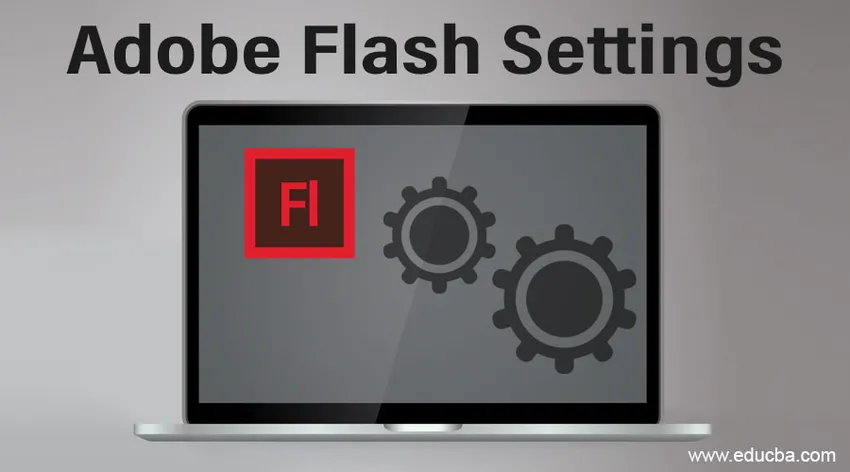
Pregled nastavitev Adobe Flash
Nastavitve Adobe Flash lahko preberete v sistemskih nastavitvah na Macu in na nadzorni plošči v sistemu Windows. Native Flash Player Manager, ki je lokalni za vaš operacijski sistem:
Za Mac: Sistemske nastavitve> Hitri predvajalnik.
Za Windows: Pritisnite Start> Nastavitve> Nadzorna plošča> Flash Player.
Adobe je namenjen temu, da vam ponuja alternative za upravljanje FLV ali SWF vsebin in programske opreme, ki delujejo v Adobe Flash Playeru. Upravitelj nastavitev Flash Player vam omogoča nadzor globalnih nastavitev zasebnosti, varnostnih nastavitev in nastavitev shranjevanja.
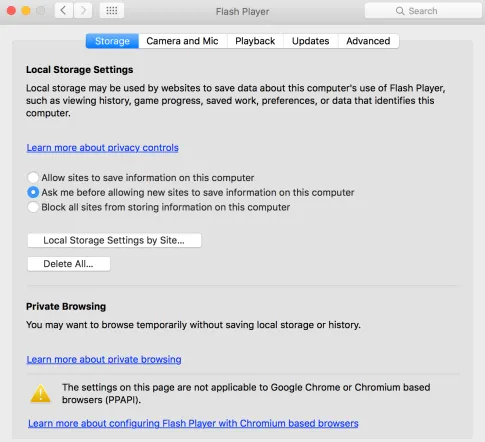
Različne nastavitve Adobe Flash
Upravitelj nastavitev je pomembna plošča za upravljanje, ki deluje v vašem domačem računalniku, vendar je registrirana znotraj in se bere s spletnega mesta Adobe. Adobe ne more dostopati do nastavitev, ki jih opazite v upravitelju nastavitev ali do osebnih podatkov v vašem sistemu. Sledijo nastavitve, ki so na voljo na plošči z nastavitvami Adobe Flash:
1. Nastavitve zasebnosti
Programska oprema, ki deluje v programu Flash Player, bo morda zahtevala dostop do mikrofona in / ali kamere, ki jo lahko dobite v računalniku. Nastavitve zasebnosti omogočajo, da določite, ali za tak dostop potrebujete programsko opremo z določenega spletnega mesta. Upoštevajte, da takšen dostop išče oseba ali organizacija, ki je izdelala programsko opremo, ki jo uporabljate, in ne Adobe (razen če je Adobe izdelal programsko opremo, ki zahteva dostop do vašega mikrofona ali kamere).
Oseba ali organizacija, ki prosi za dostop, vam lahko naredi pregledno, zakaj potrebuje dostop in kako nameravajo uporabljati video ali zvok. Upoštevati morate politiko zasebnosti vseh, ki prosijo za dostop do videa ali zvoka.
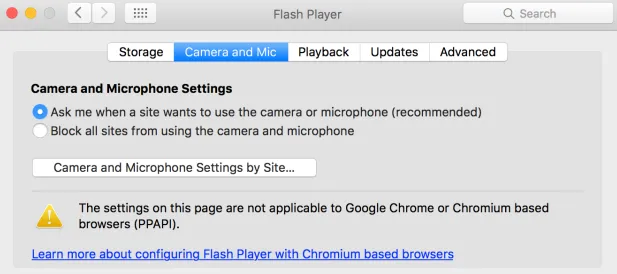
Na voljo sta vam dve možnosti, lahko spletno mesto vprašate, ali lahko uporabljate kamero ali mikrofon ali pa lahko preprosto izključite vsa spletna mesta z uporabo kamere in mikrofona.
Ključnega pomena je zaznati, da bodo video in zvok, čeprav je ta nastavitvena plošča del Flash Playerja, uporabljali programska oprema tretje osebe.
2. Nastavitve shranjevanja
Programska oprema, ki deluje v programu Flash Player, morda zahteva, da se v računalniku shranijo nekateri podatki, vendar je nalaganje, ki ga lahko shranijo, omejeno na 100 kilobajtov, razen če ne odobrite dodatnega prostora. Lokalne nastavitve shranjevanja vam omogočajo, da določite količino prostora na disku, če obstaja programska oprema z določenega spletnega mesta, ki jo lahko uporabite za ohranjanje podatkov v računalniku. Upoštevajte, da takšen dostop išče oseba ali organizacija, ki je izdelala programsko opremo, ki jo uporabljate, in ne Adobe (razen če je Adobe izdelal programsko opremo, ki zahteva dostop do vašega mikrofona ali kamere).
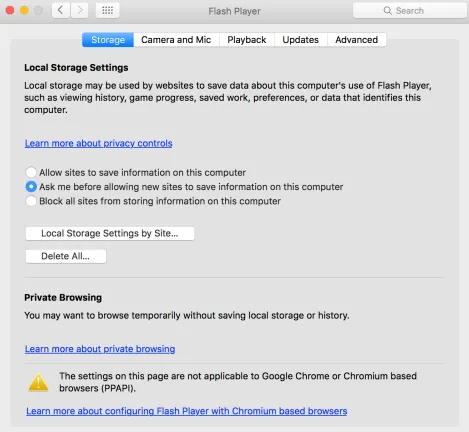
V nastavitvah shranjevanja imate možnost, da spletnim mestom dovolite shranjevanje informacij v računalniku ali pa spletna mesta lahko vprašate, preden jim omogočite shranjevanje podatkov v računalniku. Tretja možnost je, da vsem spletnim mestom preprečite shranjevanje informacij v računalniku.
3. Varnostne nastavitve
Adobe je ustvaril Flash Player za predstavitev varnostnih nastavitev, za katere v večini okoliščin ne potrebujete posebnega dovoljenja ali zavrnitve dostopa. Sčasoma, ko so vsebine FLV in SWF postale naprednejše, se je Flash Player izkazal tudi za naprednejšega, kar potrošnikom zagotavlja dodatno zasebnost in varnostno zaščito. Lahko pa včasih naletite na starejšo vsebino FLV ali SWF, ki je bila ustvarjena z uporabo starejših varnostnih pravil. V teh primerih vas bo Flash Player zahteval, da izberete odločitev: Vsebini lahko dovolite, da deluje tako, kot je izračunal njen proizvajalec, z uporabo starejših varnostnih pravil ali pa lahko izberete, da boste uvedli novejša, strožja pravila. Zadnja alternativa vam pomaga pri zagotavljanju, da opazujete ali predvajate samo vsebine, ki ustrezajo najnovejšim varnostnim standardom, vendar občasno preprečijo, da bi starejše vsebine FLV ali SWF pravilno delovale.
4. Nastavitve predvajanja
Nekaj informacij v internetu zaščiti prispevalec informacij, ki uporablja Adobe Flash Access. Za varstvo teh zavarovanih informacij morajo potrošniki predvsem pridobiti informacijske licence od dajalca informacij. Te informacijske licence se na primer samodejno prenesejo v vaš sistem, ko na primer zakupite ali kupite zavarovane podatke. Flash Player ohranja te licence v vašem sistemu.
5. Medvrstniške nastavitve omrežja
Spletno mesto, ki v vaš sistem ponuja video in avdio, lahko informacije distribuira z natančnejšim izvajanjem, če potrošniki, ki predvajajo podobne podatke, razširijo svojo pasovno širino. Razdelitev pasovne širine omogoča, da se video ali avdio predvajata bolj enakomerno, brez pavz ali preskokov pri varovanju. To je opredeljeno kot medvrstniško povezovanje, ker si vrstniki v omrežju med seboj pomagajo, da nudijo vrhunsko izkušnjo. Flash Player razdeli pasovno širino samo z uporabo medsebojnih omrežij z vašim soglasjem.
Če sankcionirate to alternativo, ne sprejemate delitve pasovne širine, kadar koli programska oprema zahteva njeno uporabo. Programska oprema dovoljuje samo, da vas vpraša, ali morate razdeliti svojo pasovno širino. V večini primerov želite pasovno širino razdeliti le, če uporabljate internetno povezavo najvišje hitrosti.
Tu imate spet dve možnosti, bodisi da se spletna stran vpraša o uporabi omrežja s pomočjo enakovrednega omrežja ali pa preprosto blokirate vsa spletna mesta z uporabo medsebojnega omrežja.
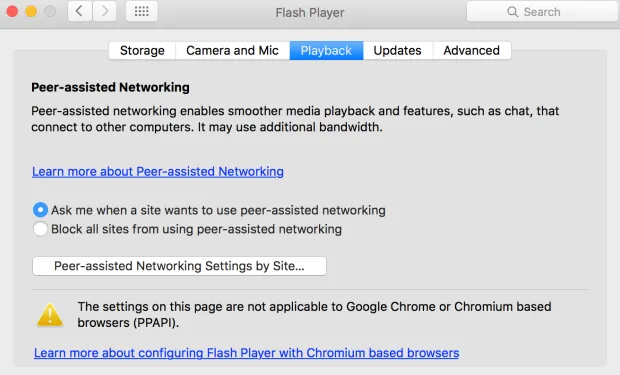
6. Posodobitve nastavitve
Adobeu lahko dovolite, da namesti posodobitve ali vas obvesti, da namestite posodobitve ali nikoli ne preverjate, ali obstajajo posodobitve.
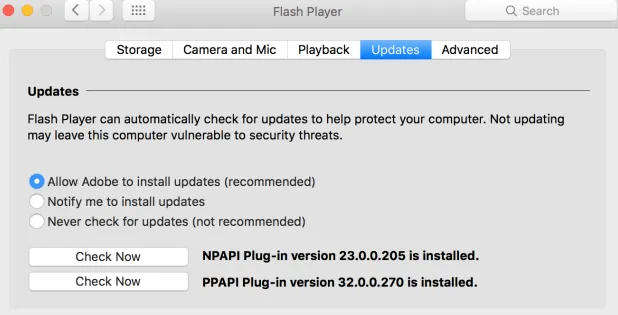
7. Napredne nastavitve
Tu lahko spremenite podatke in nastavitve brskanja, zaščiteno vsebino in orodja za razvijalce.
V vseh brskalnikih v računalniku lahko izbrišete vse lokalne shrambe, shranjene nastavitve, izbire in druge informacije, ki jih vsebina uporablja v predvajalniku Flash. Za testiranje razvijalcev lahko določite zaupanja vredne lokacije.
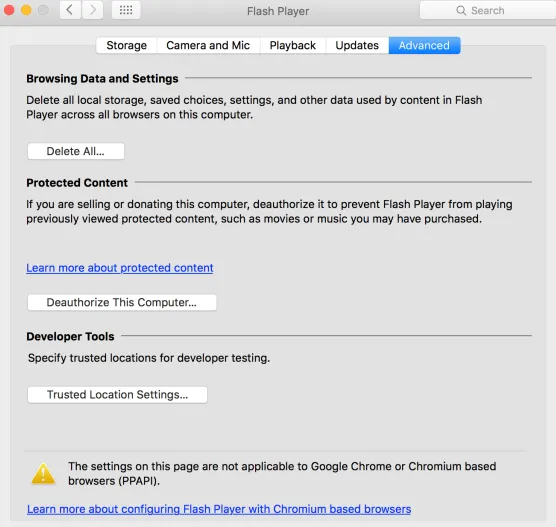
Sklep
Na ta način lahko določite, ali morajo spletna mesta zahtevati vaše soglasje, preden uporabijo vaš mikrofon ali kamero, določite obremenitev prostora na disku, ki ga spletna mesta, ki jih še niste brskali, lahko shranijo v vašem sistemu, opazujejo ali spremenijo varnostne nastavitve, določite, ali in kako pogosto naj Flash Player pregleduje za posodobljene različice, opazuje ali spreminja nastavitve zasebnosti za spletna mesta, ki ste jih prej brskali, opazujte ali spreminjajte nastavitve shranjevanja za spletna mesta, ki ste jih prej brskali, opazujte ali spreminjajte zaščitene nastavitve medijev ter opazujte ali spreminjajte nastavitve omrežij, ki jih podpirajo
Priporočeni članki
To je vodnik za nastavitve Adobe Flash. Tukaj bomo podrobno razpravljali o pregledu in različnih nastavitvah, ki so na voljo v Adobe Flash. Če želite izvedeti več, si oglejte tudi naslednje članke -
- Kaj je Adobe InDesign
- Orodja Flash
- Namestite Flash
- Vtičniki Adobe After Effects